
《es文件浏览器》添加百度网盘方法
时间:2023-10-21作者:见字如面
《es文件浏览器》添加百度网盘方法,点击左上角【三】。点击选择【网络】—【网盘】。点击右上角【新建】—选择【百度网盘】。输入我们的百度账号和密码,点击【登录】即可绑定成功。绑定成功后,我们就可以直接在ES文件浏览器中访问百度网盘的内容了。

添加百度网盘
1、打开ES文件浏览器,点击左上角的三个横线(如图所示)。
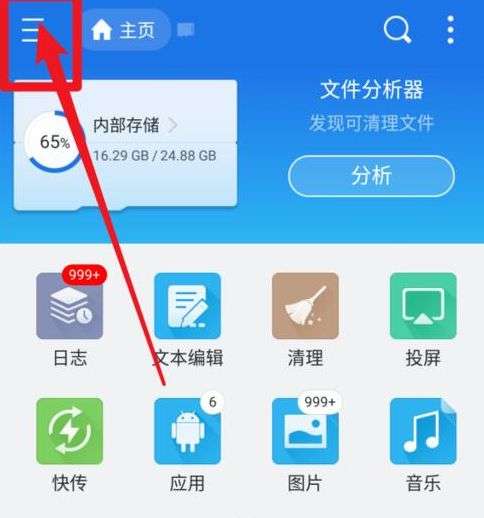
2、在网络中找到网盘(如图所示)。
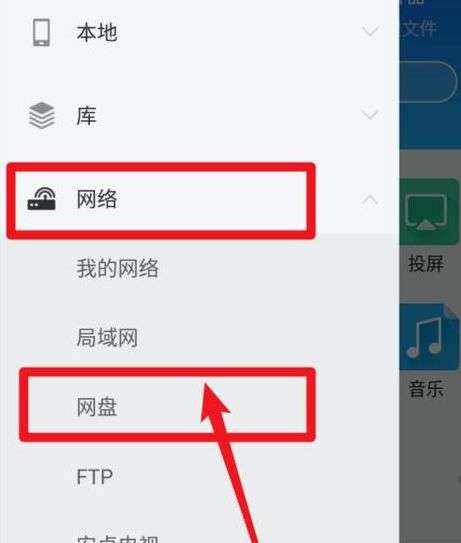
3、点击右上角的新建,进入百度网盘(如图所示)。
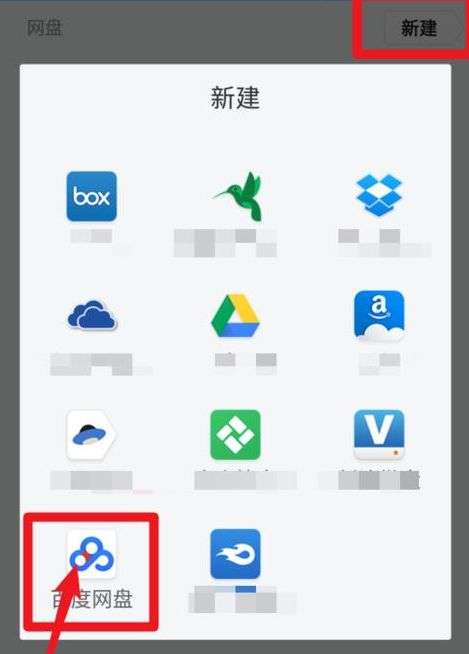
4、输入账号密码,点击登录即可绑定(如图所示)。
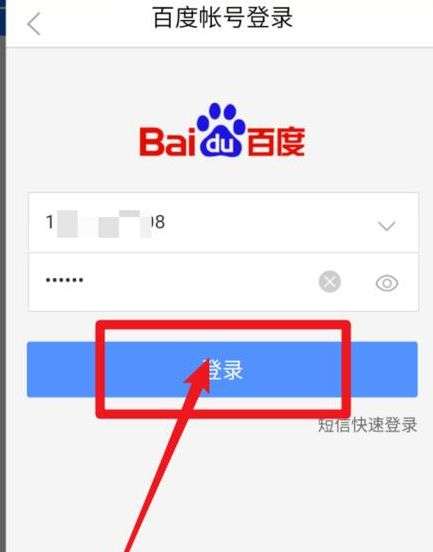
操作指南
| es文件浏览器操作指南 | |||
| 找回被删除文件 | 开启文件密码保护 | 搜索引擎 | 给文件加密 |
| 传输文件 | 关掉回收站 | 切换显示语言 | 文件加密 |
| 查看百度网盘 | 设置语言 | 设置主目录 | 关闭回收站 |
| 禁止下载链接 | 取消隐藏文件 | 显示usb | 文件密码 |
| 复制文件 | 添加百度网盘 | 磁盘空间 | 略缩图 |
| 自动备份图片 | |||
猜你喜欢











